En la era digital, la automatización se ha convertido en una herramienta indispensable para simplificar nuestras vidas. Con Zeylink, una de las aplicaciones líderes en gestión de dispositivos inteligentes para el hogar, puedes configurar procesos automáticos para optimizar tu rutina diaria. En este artículo, te mostraremos paso a paso cómo configurar procesos automáticos en Zeylink para que puedas aprovechar al máximo tus dispositivos inteligentes y disfrutar de una vida más conveniente y eficiente.
Contents
- 1 Paso a Paso: Cómo Configurar Procesos Automáticos en Zeylink
- 2 Requisitos para activar un proceso automático
- 3 Presionar para activar
- 4 Cuando las condiciones climáticas varían
- 5 Activación por temperatura
- 6 Encendido por velocidad del viento
- 7 Encendido por cambios en el clima
- 8 Cuando la ubicación se modifica
- 9 Programación basada en el horario
- 10 Cuando el estado del dispositivo se modifica
- 11 Configurar una tarea
- 12 Activar dispositivos
- 13 Elige la opción de “Inteligencia”
- 14 Elegir métodos de Notificaciones
- 15 Retardo
- 16 Para confirmar el proceso automático y añadir condiciones o funciones adicionales
- 17 Consejos Adicionales para una Automatización Eficiente
- 18 Conclusión
Paso a Paso: Cómo Configurar Procesos Automáticos en Zeylink
Para iniciar el primer proceso automático, ve al apartado “Automatización” desde el icono “Inteligencia” ubicado en la parte inferior.

Los procesos añadidos pueden activarse manualmente mediante una pulsación, como se muestra en la siguiente imagen, en la sección “Ejecutar”. También pueden programarse para ejecutarse en un horario específico u otras formas, como se detallará a continuación.
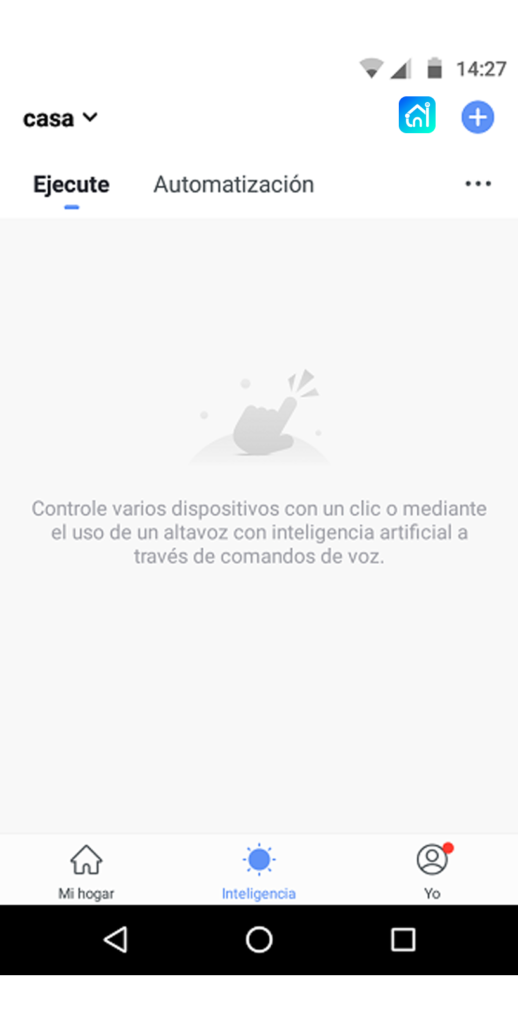
Requisitos para activar un proceso automático
Para añadir tu proceso de automatización, toca el signo “+” con el círculo azul en la esquina superior derecha. Después de seleccionarlo, se mostrarán varias opciones para activar el proceso.
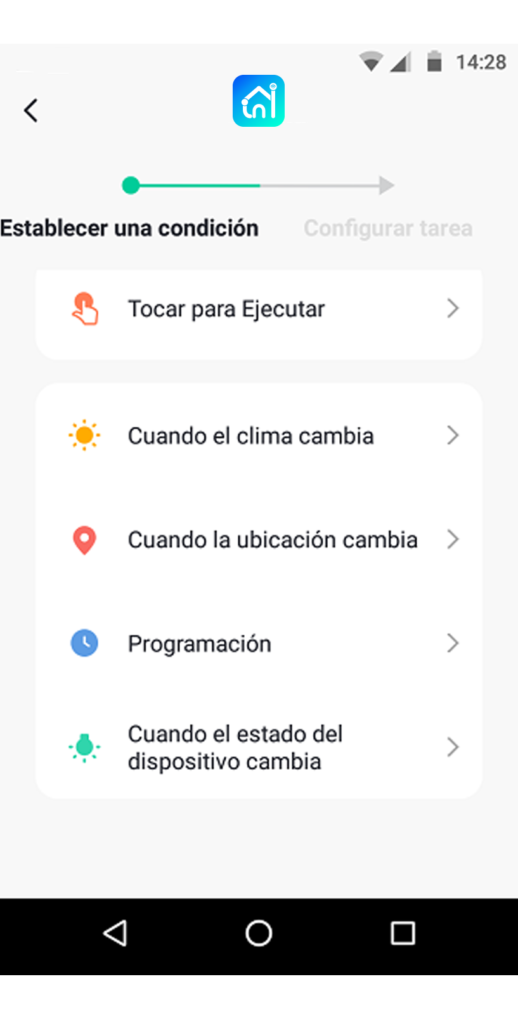
Presionar para activar
Cuando elijas la primera opción, el proceso seleccionado se activará manualmente con un solo click.
Cuando las condiciones climáticas varían
Elige la opción para ejecutar el proceso en respuesta a cambios en el clima, permitiendo su activación o desactivación según factores externos como:
- Temperatura
- Humedad
- Clima
- Anochecer/ Amanecer
- Velocidad del viento
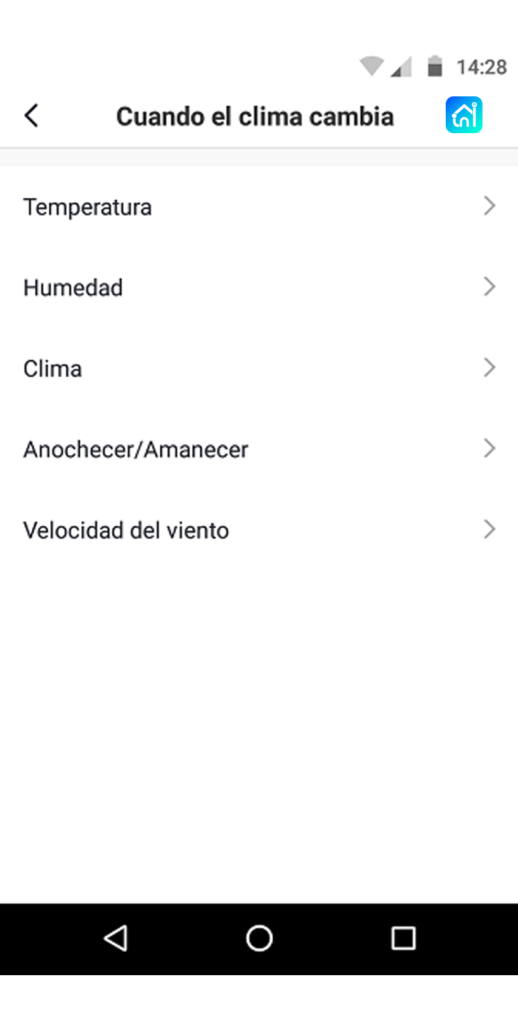
Activación por temperatura
De esta manera, puedes, por ejemplo, programar que un enchufe WiFi, un aire acondicionado u cualquier otro producto, se active cuando la temperatura alcance un determinado nivel.
- Menor que, igual o mayor que.
- En la ciudad que establezcas

Encendido por velocidad del viento
Usando la velocidad del viento en metros por segundo, que varía entre 0 y 62 m/s, puedes realizar acciones específicas cuando la velocidad es superior, igual o inferior a un valor determinado.
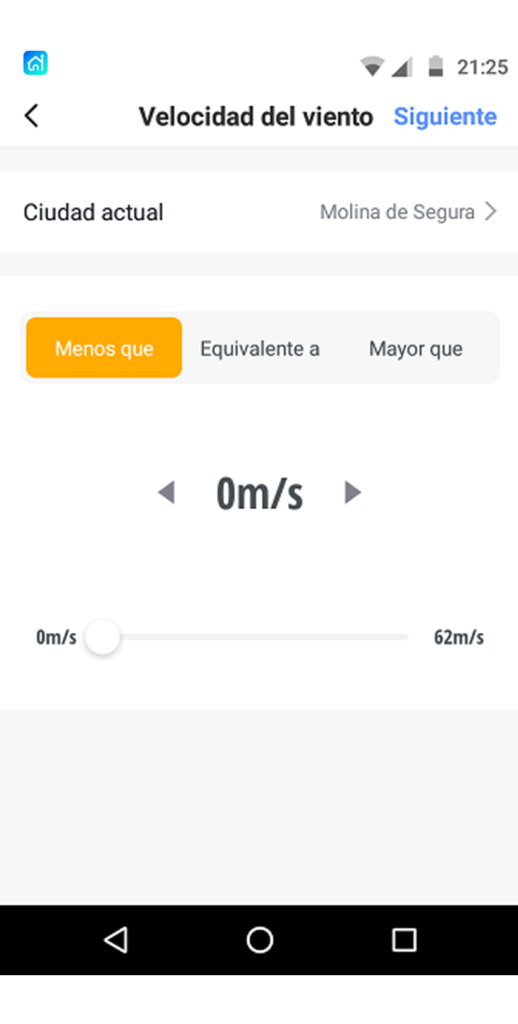
Encendido por cambios en el clima
Puedes configurar tu ubicación o cualquier otra preferida para que el producto realice una acción en función de los cambios climáticos, tales como:
- Soleado
- Nublado
- Lluvioso
- Nieve
- Neblina
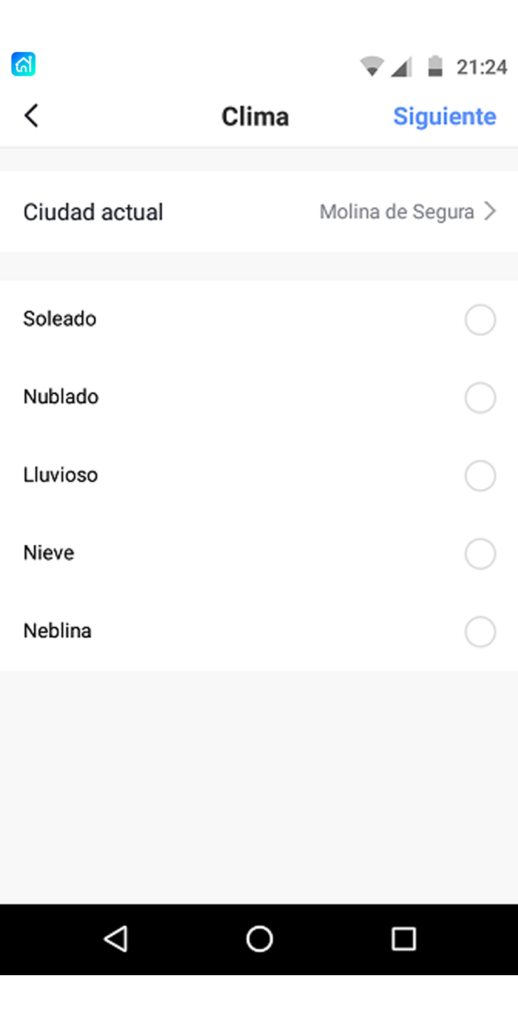
Cuando la ubicación se modifica
Puedes configurar la aplicación de modo que un proceso se active al salir o llegar a un lugar. Por ejemplo, puedes desactivar la alarma de tu casa cuando la aplicación detecte que estás llegando, o armarla automáticamente al salir de casa.

Define una ubicación específica y un radio de alcance alrededor de tu posición actual o de otra ubicación que elijas en el mapa.
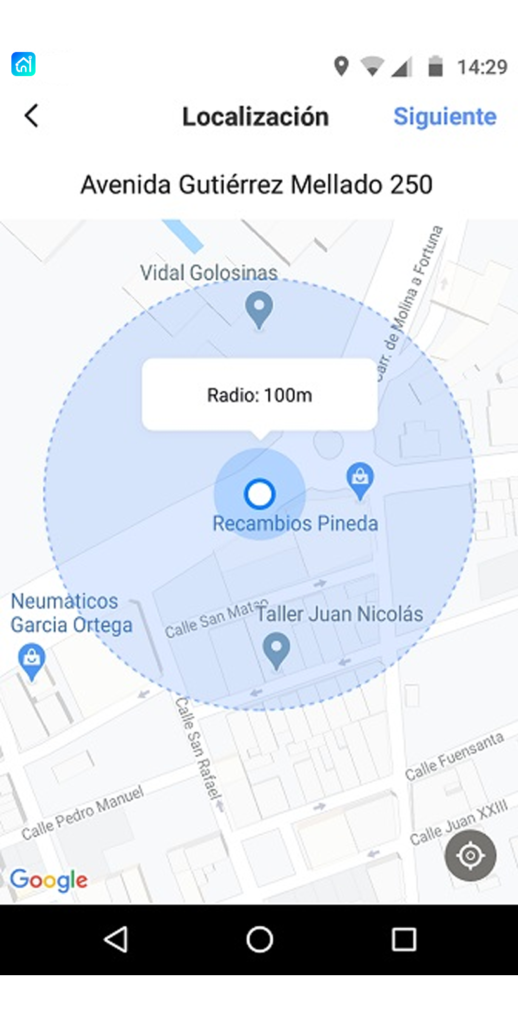
Programación basada en el horario
Si necesitas una activación/desactivación más simple, como una hora específica y días concretos, también puedes hacerlo.
Configura la hora de inicio utilizando el reloj digital que aparece en la pantalla.
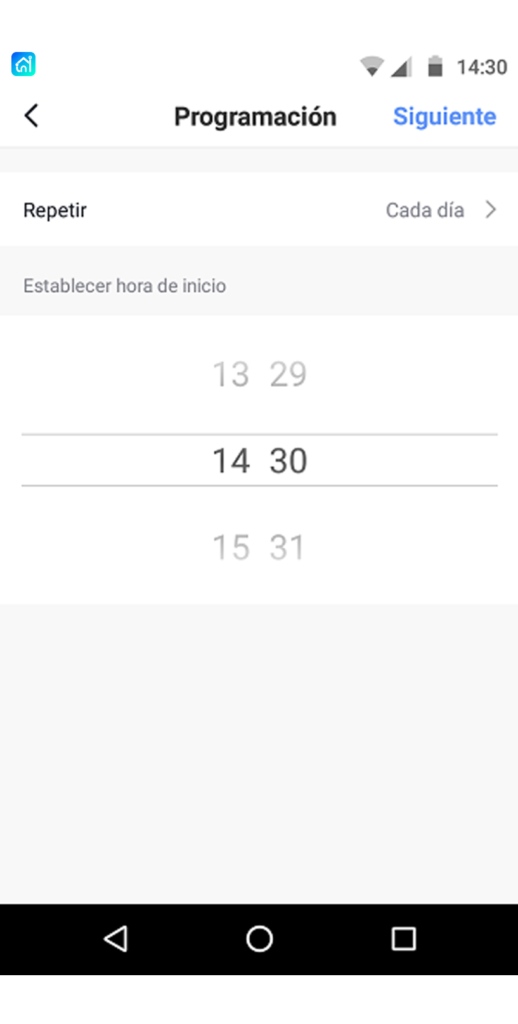
En el menú superior, especifica los días en los que deseas que se repita el proceso.
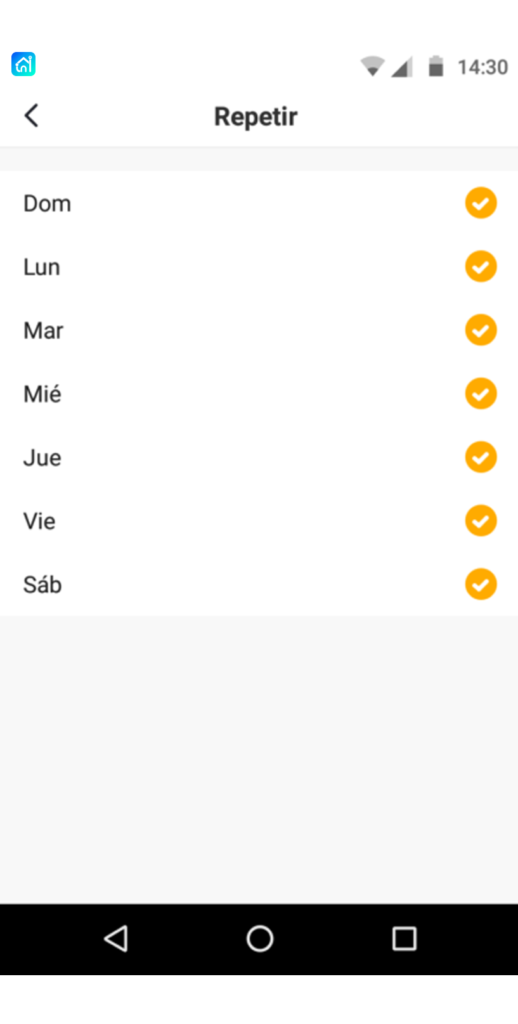
Cuando el estado del dispositivo se modifica
Una función poderosa pero menos conocida es la activación de un proceso mediante el cambio de estado de otro dispositivo. Para comprender esto, aquí tienes algunos ejemplos:
- Un detector de movimiento PIR WiFi que, al activarse por una detección, además de notificarte, pueda encender otro dispositivo como una sirena WiFi o crear un escenario encendiendo luces.
- Una cámara IP WiFi que, al detectar movimiento, active un enchufe WiFi que realice una acción.
De esta manera, se pueden encadenar varios dispositivos entre sí para realizar tareas de manera independiente.
Configurar una tarea
Una vez que hayamos establecido las condiciones para la activación del dispositivo, solo nos queda el último paso, donde indicaremos cómo se activará el producto.
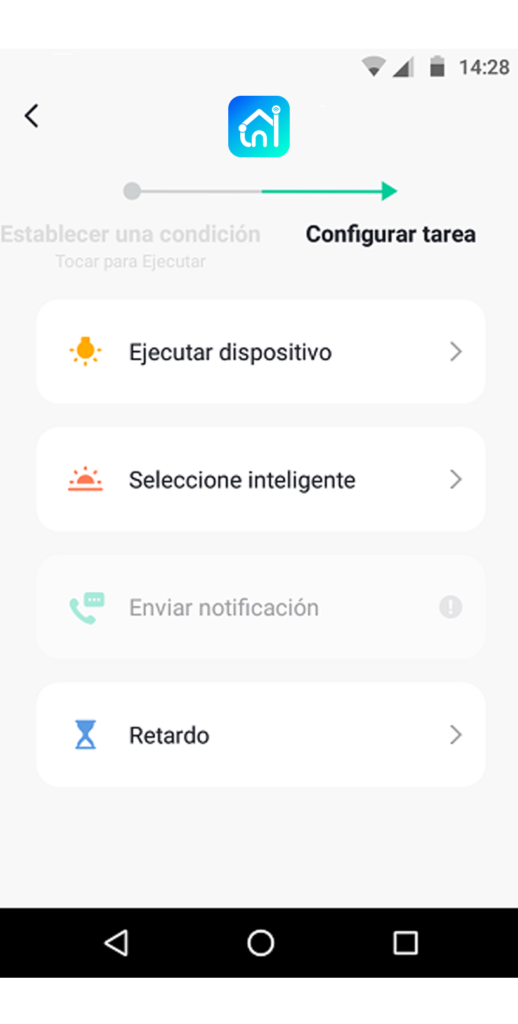
Activar dispositivos
Una vez que se cumplan las condiciones establecidas anteriormente, puedes hacer que uno de tus dispositivos realice una acción. Algunos ejemplos podrían ser:
- Encender o apagar el aire acondicionado, o ajustar el modo de temperatura.
- Encender o apagar la televisión, cambiar de canal o ajustar el volumen.
- Activar o desactivar la detección de movimiento.
- Establecer la temperatura en un termostato.
Es importante tener en cuenta que algunas de estas funciones pueden variar según el modelo del dispositivo y las características que permita la aplicación Zeylink

Elige la opción de “Inteligencia”
Cuando se cumplen las condiciones necesarias para activar el producto que hemos determinado, en lugar de activar manualmente un solo dispositivo, podemos activar un escenario. Por ejemplo, podríamos crear un escenario de llegada a casa en el que se enciendan las luces, se desactive la alarma y se encienda el aire acondicionado. Este escenario podría activarse automáticamente cuando la aplicación detecte que nos estamos aproximando a nuestra casa. En este caso, se crearía un escenario o inteligencia con los valores de llegada a casa, y todos los dispositivos se ejecutarían al entrar en el radio de acción establecido.

Elegir métodos de Notificaciones
Una vez se cumplan las condiciones establecidas, se ejecutará la acción o el escenario establecido, y además, es posible recibir una notificación. Tienes tres formas diferentes de recibir la notificación:
- Centro de Mensajes: Mediante notificaciones en la APP
- Recordatorio de Llamada Perdida: Con una llamada perdida al número que establezcas
- Notificaciones por SMS: Mensaje de texto
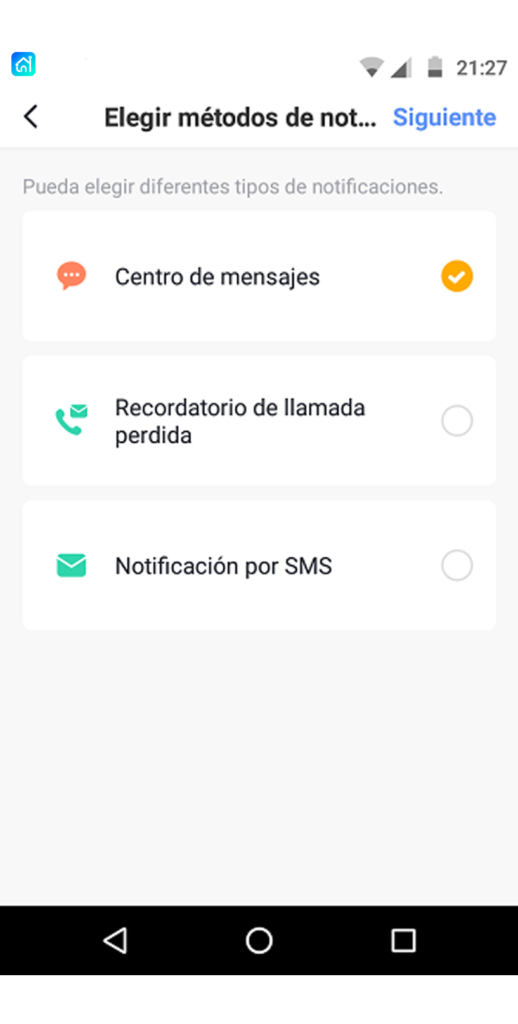
Retardo
Puedes configurar un tiempo de demora para la activación del dispositivo o del escenario. Es decir, un período después del cual se cumpla la condición, se active el producto o escenario seleccionado.
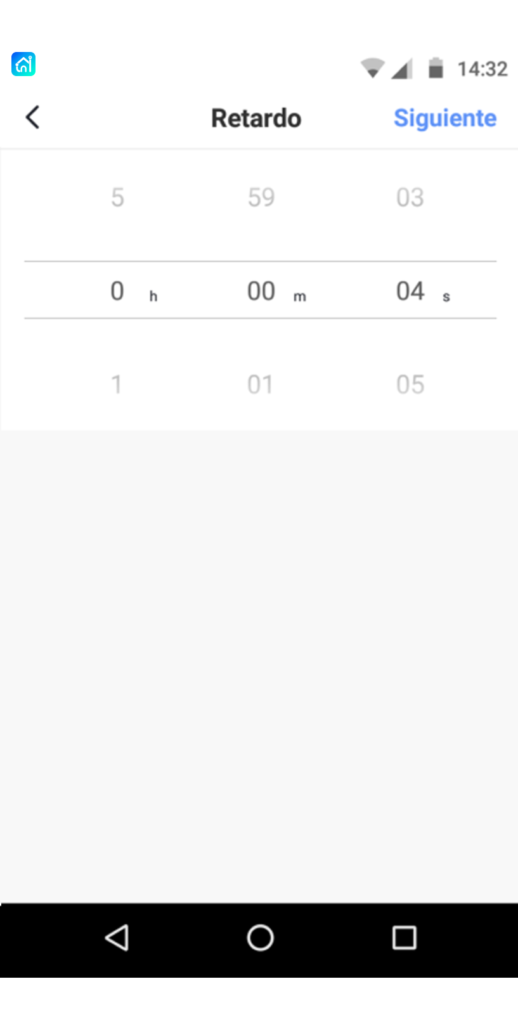
Para confirmar el proceso automático y añadir condiciones o funciones adicionales
Una vez que hayas establecido todas las condiciones, verás una imagen similar a la siguiente. Es importante destacar que si deseas agregar alguna condición adicional, puedes hacerlo pulsando sobre el icono de “+” blanco dentro de un círculo azul. De esta manera, puedes agregar múltiples condiciones que deben cumplirse para activar la acción, o varias acciones si seleccionas el icono “+” dentro del cuadro de Función.
En la siguiente imagen, se muestra un ejemplo en el que:
- Como condición para activarse:
- Si la temperatura es superior a 34ºC
- Y además ocurra todos los días a partir de las 12:28
- Como función a activarse:
- Nos envíe una notificación de aviso
- Encienda el aire acondicionado en el modo necesitemos
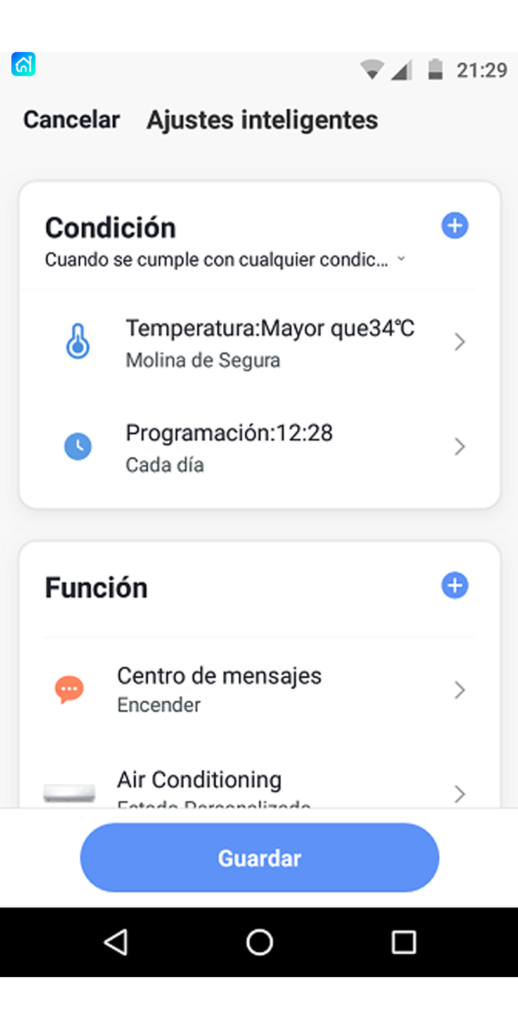
Cuando guardes los cambios haciendo clic en el ícono de “Guardar”, la configuración para activar el proceso automático se grabará.
Además, al presionar el botón blanco con fondo verde, podrás activar o desactivar la ejecución del proceso si se cumplen las condiciones programadas.

Una vez que se cumplan las condiciones establecidas, si has configurado para recibir una notificación, recibirás un aviso en tu teléfono móvil al mismo tiempo que se ejecuta el/los procesos indicados.

En el historial, podrás acceder a un registro que muestra todas las veces que se ha ejecutado el proceso automático desde Zeylink.
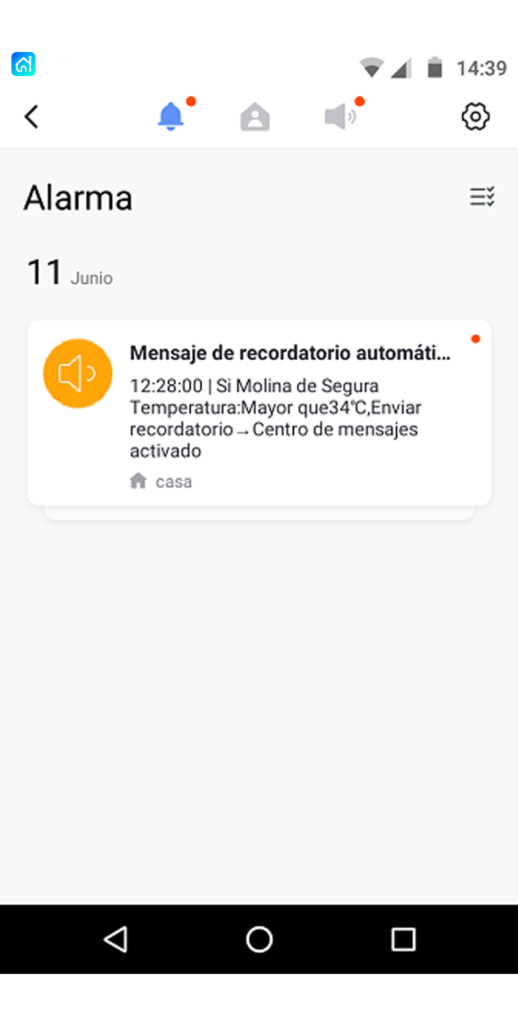
Consejos Adicionales para una Automatización Eficiente
- Agrupa tus dispositivos por habitaciones para facilitar la gestión y el control.
- Utiliza nombres descriptivos para tus escenas y procesos automáticos para facilitar su identificación y gestión.
- Experimenta con diferentes combinaciones de condiciones y acciones para crear procesos automáticos personalizados que se adapten a tus necesidades específicas.
Conclusión
Configurar procesos automáticos Con Zeylink es una forma poderosa de simplificar tu vida y hacer que tu hogar sea más inteligente y eficiente. Con Zeylink, puedes controlar y gestionar una amplia gama de dispositivos inteligentes desde una sola aplicación, y configurar procesos automáticos para optimizar tu rutina diaria.
Para obtener más información sobre Zeylink, sus increíbles características y productos visita www.fersontec.cl y descubre todo lo que esta increíble aplicación tiene para ofrecer.
¡Haz tu hogar más inteligente con Zeylink y disfruta de la comodidad y la conveniencia de la automatización!




